Powerpoint дүрсийг хэрхэн jpg болгон хөрвүүлэх вэ. PowerPoint-ээс JPEG эсвэл бусад формат руу экспортлох. Бүх слайд дээрх хоосон зайг хэрхэн тайрах вэ
- Хэвлэх(Далайн хав)
- Сонго Тараах материал хэвлэхДоорх дэлгэцийн агшинд үзүүлсэн шиг хуудас бүрт хүссэн слайдын тоог зааж өгнө
- Сонго Үл хөдлөх хөрөнгө
- Таб руу оч Файлын формат(Файлын формат) болон зааж өгнө үү
- дарна уу БОЛЖ БАЙНА УУ Бүх нийтийн баримт бичгийн хөрвүүлэгчпринтер болгон
Бүх слайд дээрх хоосон зайг хэрхэн тайрах вэ
Та JPEG формат руу хөрвүүлэхдээ PowerPoint слайдаас хоосон зайг автоматаар арилгах боломжтой.
- PowerPoint үзүүлэнгээ нээгээд товшино уу Хэвлэх(Далайн хав)
- Сонго Бүх нийтийн баримт бичгийн хөрвүүлэгчпринтерүүдийн жагсаалтаас товшино уу Үл хөдлөх хөрөнгө
- Таб руу оч Файлын формат(Файлын формат) болон зааж өгнө үү JPEG зураг
- Таб руу оч Тохируулга(Тохиргоо) болон сонгоно уу Хилийг автоматаар илрүүлж, тайрах s (Автоматаар илрүүлж, захын зайг тайрах) доорх дэлгэцийн агшинд үзүүлсэн шиг
- дарна уу БОЛЖ БАЙНА УУболон PowerPoint үзүүлэнг JPEG форматаар хэвлэх Бүх нийтийн баримт бичгийн хөрвүүлэгчпринтер болгон

Өөрийн үүсгэсэн JPEG бүрийг хэрхэн усан тэмдэг тавих вэ
- PowerPoint үзүүлэнгээ нээгээд товшино уу Хэвлэх(Далайн хав)
- Сонго Бүх нийтийн баримт бичгийн хөрвүүлэгчпринтерүүдийн жагсаалтаас товшино уу Үл хөдлөх хөрөнгө
- Таб руу оч Файлын формат(Файлын формат) болон зааж өгнө үү JPEG зураг
- Таб руу оч Усны тэмдэг(Усан тэмдэг) болон сонгоно уу Текстийн шошгоэсвэл Зурагтаны үзэмжээр
- дарна уу БОЛЖ БАЙНА УУболон PowerPoint үзүүлэнг JPEG форматаар хэвлэх Бүх нийтийн баримт бичгийн хөрвүүлэгчпринтер болгон

Багц PowerPoint үзүүлэнг JPEG формат руу хөрвүүлнэ
Print Conductor нь PowerPoint слайдуудыг JPEG болгон хөрвүүлэх боломжийг олгодог бөгөөд энэ программ хангамж нь баримт бичиг, файлуудыг багцлан боловсруулахад тусгайлан зориулагдсан болно. Зааврыг дагана уу:
- Print Conductor дээр PowerPoint Presentation Files нэмнэ үү
- Сонго Бүх нийтийн баримт бичгийн хөрвүүлэгчпринтерүүдийн жагсаалтаас
- дарна уу Тохиргоог өөрчлөхмөн зааж өгнө JPEG зураггаралтын файлын форматаар
- дарна уу БОЛЖ БАЙНА УУшаардлагатай тохиргоог ашиглах болон цаашид Эхлэх PowerPoint-г JPEG рүү хөрвүүлэх ажлыг багц хэлбэрээр ажиллуулах

PowerPoint-г JPEG болгон автоматаар хөрвүүлэх
PowerPoint файлуудыг JPEG формат руу хөрвүүлэх ажлыг автоматжуулахын тулд та Folder Mill ашиглаж болно. Universal Document Converter-д нийлүүлсэн энэхүү программ хангамж нь график файлуудыг хөрвүүлэх тодорхой ажлуудыг төлөвлөхөд тань туслах бөгөөд ингэснээр хэрэглэгчдийг шаардлагагүй гар ажиллагаанаас хэмнэх болно. Жишээлбэл, корпорацийн имэйлээр хүлээн авсан шинэ зургийн файлууд PowerPoint үзүүлэн хэлбэрээр хадгалагдаж, компанийн ажилтнууд JPEG форматаар хүлээн авахыг хүсвэл энэ хөрвүүлэлт автоматаар хийгдэнэ.
- Сервер дээр FolderMill суулгана уу
- Компанийн ажилтан бүрт хоёр хавтас үүсгэ. Жишээлбэл, Жон нэртэй ажилтанд зориулсан 2 хавтас: C:\Joon-ОролтТэгээд C:\John-Output.
- FolderMill-д үүсгэсэн фолдеруудыг үзэх дүрмийг тогтоож, PowerPoint файлуудыг сонгоод C:\Joon-Input оролтын хавтсанд байрлуулснаар та C:\John-Output хавтсанд JPEG гаралтын файлуудыг авах болно.
- Одооноос эхлэн Жон нэртэй ажилтны PowerPoint файлуудыг JPEG формат руу хөрвүүлэх ажил автоматаар хийгдэх болно.

Хөгжүүлэгчдэд зориулсан PowerPoint үзүүлэнг JPEG формат руу хөрвүүлэх кодын жишээ
Програм хангамж хөгжүүлэгчид Universal Document Converter ашиглан хөрвүүлэх даалгавраа хэрэгжүүлэх боломжтой. Universal Document Converter нь өгөгдсөн нөөцийг ашиглан өөрсдийн асуудлыг шийдвэрлэхэд анхаарлаа хандуулахыг хүсч буй хөгжүүлэгчдэд зориулсан нийтийн API болон кодын жишээг агуулдаг.
Та янз бүрийн програмчлалын хэлнүүдийн хувьд PowerPoint үзүүлэнг JPEG болгон хөрвүүлэх жишээг харж болно.
Үзүүлэнг засварлахын тулд түгжих эсвэл зүгээр л хэн нэгний компьютер дээр харуулахад бүх зүйл таныхтай яг адилхан харагдахыг баталгаажуулах хэрэгцээ байнга гардаг. Үүнд хүрэх хэд хэдэн арга бий - та файлын үндсэн хэсэгт фонт оруулах, слайд шоуг нууц үгээр засварлахаас хамгаалах, PDF хэлбэрээр хадгалах, эсвэл зүгээр л слайдыг зураг болгон хувиргах боломжтой.
Сүүлийн сонголт нь бас сайн, учир нь ижил PDF-ээс ялгаатай нь гарсан зургуудыг танилцуулга болгон нэгтгэж, хөдөлгөөнт дүрс болон бусад эффектүүдийг ч ашиглаж болно.
Үзүүлэнгийн слайдыг зураг болгон хувиргах хоёр арга бий.
Стандарт засварлах боломжгүй танилцуулга
Жишээлбэл, та PowerPoint үзүүлэнгээ засварлах боломжгүй болгох стандарт аргыг ашиглаж болно.
Үзүүлэнг нээгээд, "Файл" цэснээс "Хадгалах" гэснийг сонгоод жагсаалтын доод хэсэгт хадгалах төрлөөр "PowerPoint Presentation (PPTX) хэвлэх" гэснийг сонгоно уу. Файлын энэ хуулбарыг нээхэд та гайхах болно - гаднаас нь юу ч болоогүй, гэхдээ бүх слайдууд хосолсон зураг болж хувирсан - та текст эсвэл графикийг засварлах боломжгүй, гэхдээ тэдгээр нь таны компьютер дээрх шиг хаа сайгүй харагдана. Нэмж дурдахад, танилцуулгын хэмжээ мэдэгдэхүйц багасах болно - засварлах боломжгүй формат нь шахсан зургийг ашигладаг.
Ийм хөрвүүлснээр слайдыг зураг болгон хувиргах үйл явц нь эргэлт буцалтгүй гэдгийг санах нь зүйтэй - та бүх зүйлийг хуучин байдлаар нь буцааж өгөх боломжгүй тул засварласан эх хувийг аюулгүй газар хадгалахаа мартуузай. Түүнчлэн, засварлаагүй үзүүлэнгээс бүх эффектүүд "нисэх" боловч тэдгээрийг хүссэн үедээ дахин нэмж болно (сэргээхгүй, гэхдээ нэмж болно).
Стандарт бус засварлах боломжгүй танилцуулга
PowerPoint үзүүлэнгээ дүрслэх өөр нэг арга бол слайд бүрийг тусдаа зураг болгон хадгалах явдал юм.
Үзүүлэнг нээж, "файл" цэснээс "хадгалах" гэснийг сонгоод, ил тод байдлыг дэмждэг JPG-ээс ялгаатай нь хадгалах төрлөөр "Зөөврийн сүлжээний график (PNG)"-г сонго. "Хадгалах" товчийг дарсны дараа дэлгэцэн дээр "Та аль слайдыг экспортлохыг хүсч байна?" гэсэн мессеж гарч ирнэ. Мэдээжийн хэрэг бидний хариулт бол "бүх зүйл".

PowerPoint нь таны танилцуулгад зориулж шинэ хавтас үүсгэж, бүх слайдуудыг дарааллаар нь "слайд #..." гэж нэрлэнэ.

Одоо, хэрэв та хүсвэл тараагдсан зургийн файлуудыг дахин нэг үзүүлэн болгон нэгтгэж болно; үүнийг хийхийн тулд дараахь зүйлийг хийнэ үү: "Оруулах" таб дээрээс "Зургийн цомог" товчийг олоод, дээр нь товшоод бүх png файлуудыг сонгоно уу. Хулганы тусламжтайгаар анхны үзүүлэнгийн тохиргоог өөрчлөхгүйгээр "Insert" болон "Create" дээр дарна уу.

Үзүүлэнг PowerPoint-ээс JPEG болгон хөрвүүлэх журам:
1. Компьютер дээрээ Universal Document Converter татаж аваад суулгана уу.
"Universal Document Converter" нь танилцуулга, текст баримт бичиг, диаграммыг JPEG файл болгон хөрвүүлэх зэрэг ажлуудыг шийдвэрлэх үр дүнтэй хэрэгсэл юм. Виртуал хэвлэх үндсэн технологи нь түүнийг ашиглах журмыг ихээхэн хялбаршуулах боломжийг олгодог.
Татаж авах холбоосууд: letitbit depositfiles
2. Үзүүлэнгийн файлаа нээнэ үү Microsoft PowerPoint дээр дараад командыг сонгоно уу Файл->Хэвлэх...програмын цэсэнд. 
3. Сонго Бүх нийтийн баримт бичгийн хөрвүүлэгчТанд ашиглах боломжтой принтерүүдийн жагсаалтаас сонгоод товчлуур дээр дарна уу Үл хөдлөх хөрөнгө.
4. Тохиргооны самбар дээрх товчлуур дээр дарна уу Тохиргоог ачаалах.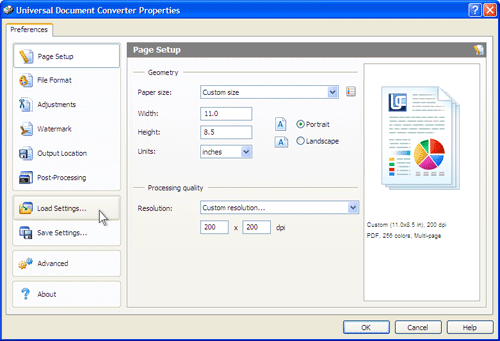
5. Цонхонд НээлттэйФайл сонгох "JPEG.xml-д үзүүлэх танилцуулга"мөн товчлуур дээр дарна уу Нээлттэй.
6. Товчлуур дээр дарна уу БОЛЖ БАЙНА УУцонхонд Далайн хавүзүүлэнгээ хөрвүүлж эхлэхийн тулд. Анхдагч JPEG файл нь хавтсанд үүсгэгдэх болно "Миний баримтууд\UDC гаралтын файлууд".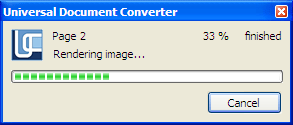
7. Баримт бичгийн үр дүнгийн хуулбар нь "-д нээгдэнэ. Зураг болон факс харагч", эсвэл өргөтгөлтэй файлуудыг үзэхийн тулд таны системд зориулагдсан өөр програмд суулгана JPEG.
Энэ бол зам! Танд хэрэг болсон гэж найдаж байна!
Хамгийн сайн сайхныг хүсье!
Сайн уу!
Үзүүлэнг PowerPoint-ээс JPEG болгон хөрвүүлэх журам:
1. Компьютер дээрээ Universal Document Converter татаж аваад суулгана уу.
"Universal Document Converter" нь танилцуулга, текст баримт бичиг, диаграммыг JPEG файл болгон хөрвүүлэх зэрэг ажлуудыг шийдвэрлэх үр дүнтэй хэрэгсэл юм. Виртуал хэвлэх үндсэн технологи нь түүнийг ашиглах журмыг ихээхэн хялбаршуулах боломжийг олгодог.
2. Үзүүлэнгийн файлаа нээнэ үү Microsoft PowerPoint дээр дараад командыг сонгоно уу Файл->Хэвлэх...програмын цэсэнд.
3. Сонго Бүх нийтийн баримт бичгийн хөрвүүлэгчТанд ашиглах боломжтой принтерүүдийн жагсаалтаас сонгоод товчлуур дээр дарна уу Үл хөдлөх хөрөнгө.

4. Тохиргооны самбар дээрх товчлуур дээр дарна уу Тохиргоог ачаалах.
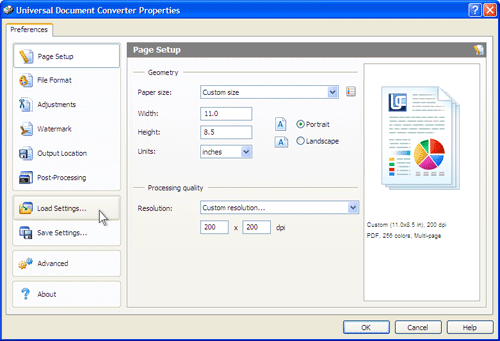
5. Цонхонд НээлттэйФайл сонгох "JPEG.xml-д үзүүлэх танилцуулга"мөн товчлуур дээр дарна уу Нээлттэй.

6. Товчлуур дээр дарна уу БОЛЖ БАЙНА УУцонхонд Далайн хавүзүүлэнгээ хөрвүүлж эхлэхийн тулд. Анхдагч JPEG файл нь хавтсанд үүсгэгдэх болно "Миний баримтууд\UDC гаралтын файлууд".
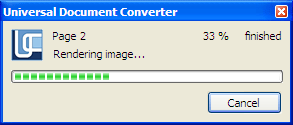
7. Баримт бичгийн үр дүнгийн хуулбар нь "-д нээгдэнэ. Зураг болон факс харагч", эсвэл өргөтгөлтэй файлуудыг үзэхийн тулд таны системд зориулагдсан өөр програмд суулгана JPEG.

Энэ бол зам! Танд хэрэг болсон гэж найдаж байна!

